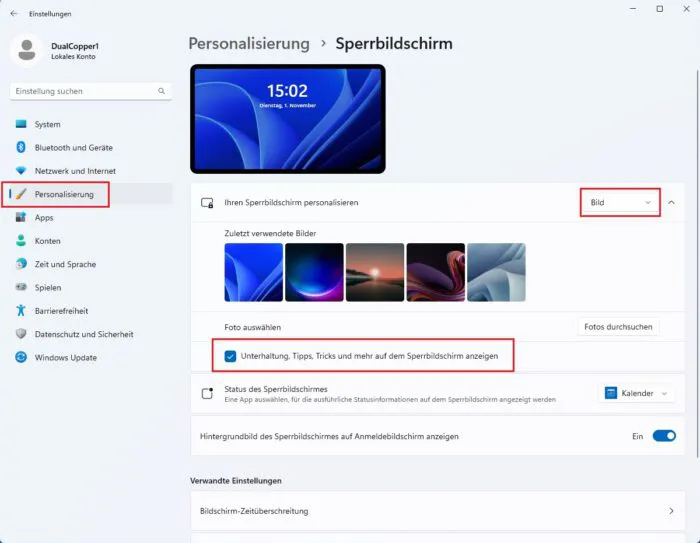So schalten Sie jegliche Werbung in Windows 11 Systemweit ab. Wir zeigen ihnen alle Einstellungen die Sie dafür vornehmen müssen.
Stören Sie die Werbeeinblendungen in Windows 11, dann können Sie diese komplett abschalten. Dazu sind lediglich ein paar Änderungen in den Windows-Einstellungen nötig. Während der Installation können bereits einige Werbeanzeigen abgeschaltet werden. Diese sind aber nicht immer als solche direkt zu erkennen. Wir haben hier bereits eine Anleitung zur Installation von Windows 10 mit Datenschutz-Einstellungen für Sie bereit gestellt. Die Einstellungen bei Windows 11 sind nahezu identisch. Beachten Sie diese Punkte, wird Ihnen schon erheblich weniger Werbung angezeigt. Für diejenigen, die es erst im Nachhinein umsetzen, sind hier alle relevanten Einstellungen die Sie brauchen. Es dauert ca. 2 Minuten, dann haben Sie alle Werbeanzeigen aus Windows 11 entfernt.
Werbung per Windows-Einstellungen deaktivieren
- Drücken Sie die Windows-Taste und öffnen die Einstellungen.
- Jetzt sind mehrere Einstellungen nötig, damit die Werbung Systemweit abgeschaltet wird.
- Klicken Sie auf Personalisierung und danach auf Sperrbildschirm. Jetzt aktivieren Sie entweder die Diashow oder Bild, insofern es nicht bereits ausgewählt ist. Nur dann ist die Einstellung sichtbar. Entfernen Sie jetzt den Haken bei Unterhaltung, Tipps, Tricks und mehr auf dem Sperrbildschirm anzeigen.
- Für die nächste Einstellung klicken Sie auf System, Benachrichtigungen und etwas weiter unten auf Zusätzliche Einstellungen. Hier deaktivieren Sie die unteren beiden Optionen („Möglichkeiten vorschlagen um Windows optimal zu nutzen…“. „Tipps und Vorschläge erhalten, wenn Windows verwendet wird“.)
- Wechseln Sie jetzt zu Datenschutz und Sicherheit und klicken auf Allgemein. Hier deaktivieren Sie die erste und die letzte Option. („Apps die Anzeige personalisierter Werbung mithilfe meiner Werbe-ID gestatten“. “ Vorgeschlagene Inhalte in der Einstellungen-App anzeigen“).
- Ebenfalls bei Datenschutz und Sicherheit klicken Sie nun auf Diagnose und Feedback. Deaktivieren Sie hier die beiden Optionen „Erlauben Sie Microsoft, Ihre Diagnosedaten zu verwenden…“. „Helfen Sie Microsoft, ihre Benutzererfahrung zu verbessern…“.
Werbung im Datei-Explorer deaktivieren
Im Datei-Explorer gibt es ebenfalls eine Option, um die Werbeeinblendungen zu deaktivieren. Auch hier können Werbeanzeigen auftauchen.
- Öffnen Sie den Datei-Explorer und klicken oben rechts auf das Drei-Punkt-Menü.
- Wählen Sie Optionen und wechseln im nächsten Fenster auf den Reiter Ansicht.
- Hier entfernen Sie den Haken bei „Benachrichtigungen des Synchronisierungsanbieters anzeigen“.
- Bestätigen mit Ok und schließen den Datei-Explorer.
Bing-Werbung in der Taskleiste deaktivieren
Die Deaktivierung der Bing-Werbung in der Taskleiste, haben wir hier in einem separatem Artikel für Sie beschrieben. Bing-Werbung deaktivieren. Diese wurde erst später in das System integriert.
Sie haben noch Fragen oder Anregungen zu diesem Thema, dann nutzen Sie gerne die Kommentar-Funktion auf dieser Seite oder in unserem IT Tweak Youtube Chanel. Wir freuen uns über ihre Meinung, Ergänzung oder Hilfe den Artikel noch besser zu machen.
Nützliche Links
Weitere Tipps und Tricks zu Windows 11 finden Sie hier.
Beitragsbildquelle: © Microsoft